業務プロセス定義

業務プロセスを自動化するために、業務プロセスの定義を行います。

まずは業務プロセス定義を作成してみよう!
- サイドメニューより[プロセス]をクリックします。
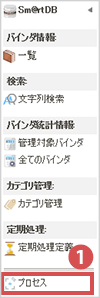
- [業務プロセス定義]をクリックします。
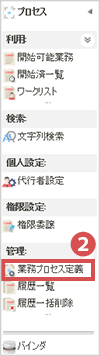
業務プロセスを定義の一覧画面が開きます。 - [新規登録]を押下します。
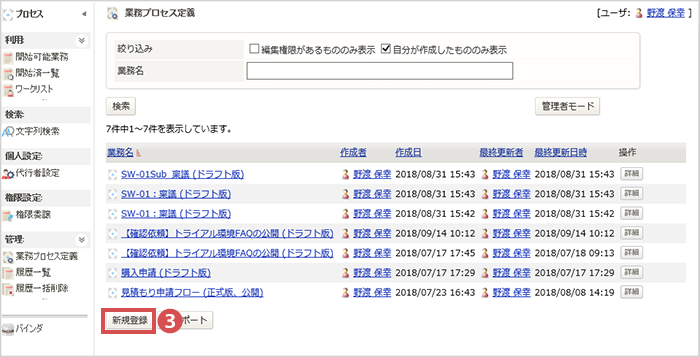
- 以下の表のように設定します。
業務名 購入申請 業務名(かな) こうにゅうしんせい 権限 定義閲覧権 野渡 保幸 定義更新権 野渡 保幸 進行管理権 野渡 保幸 開始権 株式会社ポピー 履歴追加公開先 コーポレート本部 ワンポイントアドバイス

[開始権]は業務プロセスを開始できる権限、[履歴追加公開先]業務プロセスの実施後に履歴を閲覧できる権限だwan! 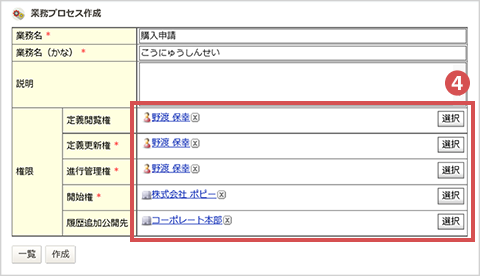

購入申請は誰でも利用できるように[開始権]に会社名(この場合は「株式会社ポピー」)を設定します。
プロセス実施履歴後の履歴は、管理部門にも見られるように、[履歴追加公開先]に管理部門の部署(この場合は「コーポレート本部」)を設定します。
プロセス実施履歴後の履歴は、管理部門にも見られるように、[履歴追加公開先]に管理部門の部署(この場合は「コーポレート本部」)を設定します。
- [作成]を押下します。
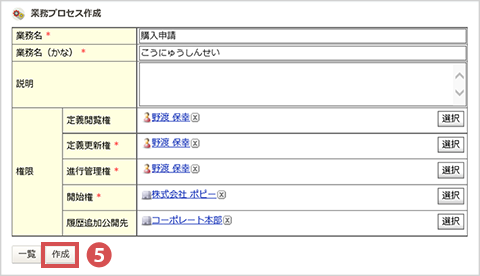
業務プロセス定義が作成されました。
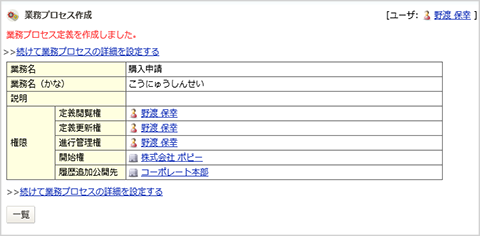
ドラフト版と正式版について

プロセス定義によって作成された業務プロセスは、「ドラフト版」と「正式版」があります。
ドラフト版とは?
業務プロセスを新規作成すると、まず「ドラフト版」として登録されます。
設定途中で保存した場合でも「ドラフト版」として保存することができます。
ただし、プロセスを利用する場合は「正式版」として公開する必要があります。
正式版とは?
作成したプロセスを実際に利用したい場合には、「正式版」として公開する必要があります。
「正式版」として公開されると業務プロセスは編集することができなくなります。
「正式版」として公開後の業務プロセスを編集する場合には、一旦「ドラフト版」に戻して編集を行ってください。 ただし、「ドラフト版」のプロセスを更新しても再び「正式版」として公開するまでは 定義部分の更新・変更は行われません。
そのため、開始済みのプロセスがあったとしても影響を与えることはありません。
また、「ドラフト版」を編集中でも「正式版」がそのまま残っている状態のため、プロセスは動きます。
「ドラフト版」の編集が完了し「正式版」に公開した時点で反映されます。

業務プロセス定義の詳細設定が完了した後、ドラフト版から正式版として公開されます。
業務プロセスの作り方について

業務プロセスは[アクティビティ]とアクティビティを繋ぐ[遷移矢印]で作られます。
アクティビティとは?
業務プロセス中におこなう申請、承認などのアクションを定義したものです。
承認やロボットによる自動処理など用途に合わせて数種類のアクティビティがあります。

アクティビティの種類は設定する時に紹介しますね。
遷移矢印とは?
アクティビティ間を繋ぐ矢印のことです。
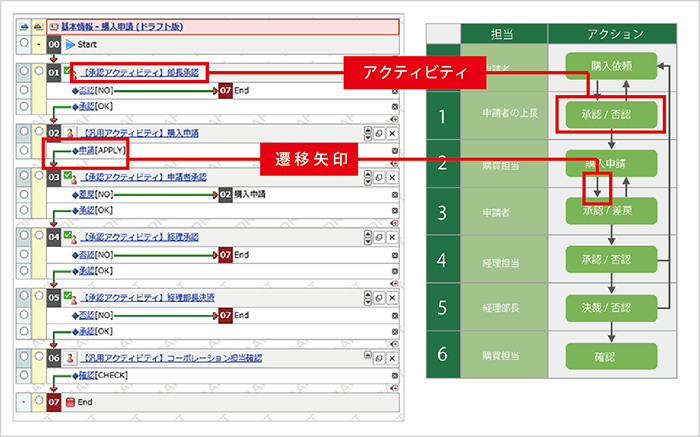
ワンポイントアドバイス
 |
承認/否認など条件によって遷移先を分岐することができるwan! |

「2-1.プロセスの機能について」でまとめた業務フローに沿って[アクティビティ]と[遷移矢印]を繋いでいきます
ワンポイントアドバイス
 |
次章から細かいプロセスの中身を設定していくwan! 基本的にはフロー図にもとづいて、 「アクティビティを作る」 ↓ 「アクティビティ間を遷移矢印で繋ぐ」 ↓ 「アクティビティの内容設定」 という作業の流れになるよ。 |